Soubor PST používá aplikace Microsoft Outlook k ukládání dat e-mailového účtu, včetně všech zpráv, kontaktů, příloh souborů a dalších. Můžete převést soubor PST a uložit e-maily v jiném formátu, který je snadnější použít v jiných programech.
Když převedete soubor PST, budou vaše e-maily existovat ve zcela jiném formátu souborů, který lze pak použít k prohlížení e-mailů bez aplikace Outlook. Pokud vás již aplikace Outlook nezajímá, nebo chcete zajistit, aby vaše e-maily mohly být uchovávány bez ohledu na to, jaký e-mailový klient v budoucnu používáte, budete chtít svůj soubor PST převést.
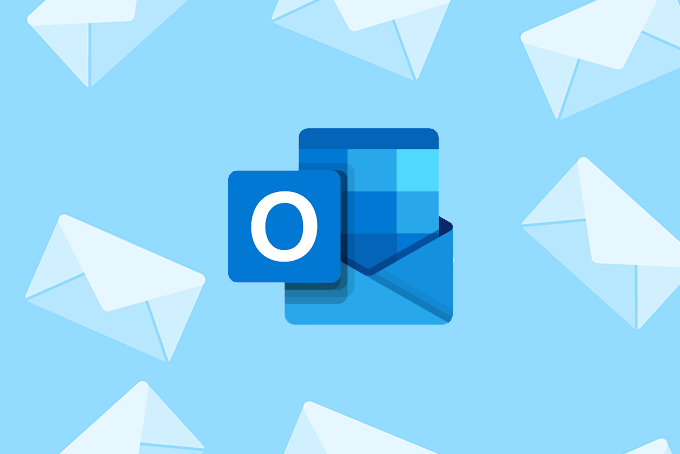
Níže je několik způsobů, jak zacházet se souborem PST , jako je přímá konverze nebo extrahování e-mailů z ní.
Nejprve vytvořte soubor PST
Prvním krokem při převodu PST do jiného formátu je exportujte všechny své e-maily do formátu PST.
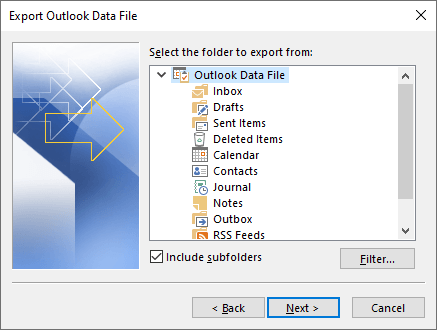
Tip: Něco jste náhodou odstranili? Naučte se jak obnovit smazané e-maily ze souboru PST.
Rozhodněte se, jaký formát chcete
Bylo by nerozumné uložit soubor PST v jiném formátu, pokud nejsi si jistý, co chceš dělat dál. Můžete skončit s množstvím podivných formátů, které nejsou kompatibilní s tím, pro co chcete e-maily používat.
In_content_1 all: [300x250] / dfp: [640x360]->Jakmile se rozhodnete, jak Chcete-li použít převedený soubor PST, vyberte níže uvedený tutoriál.
Sloučit e-maily PST s existujícím e-mailovým účtem
Chcete-li, aby se e-maily ze souboru PST sloučily s vaším stávajícím e-mailovým účtem v Yahoo, Outlook, postupujte takto: .com, Gmail atd.
Do této služby se v zásadě nahraje soubor PST, takže všechny e-maily ze souboru PST a vašeho druhého e-mailového účtu budou existovat na stejném místě na všech vašich synchronizovaných zařízeních. .
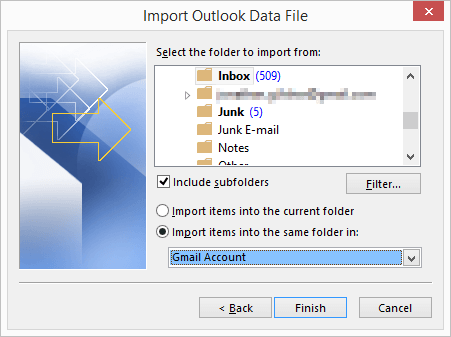
Převod PST do formátu PDF, JPG a dalších formátů
Bohužel není mnoho bezplatných převodníků PST na PDF, které zřejmě fungují dobře. Jednou z možností je použít „tiskárnu“ PDF jako CutePDF. Nainstalujte si jej do počítače, vyberte e-maily, které chcete uložit do PDF, a pak vyberte tuto tiskárnu místo skutečné. Tato metoda umístí všechny vybrané e-maily ze souboru PST do jediného dlouhého PDF.
Některé další možnosti zahrnují Jádro pro aplikaci Outlook do formátu PDF, Export aplikace CubexSoft Outlook (omezeno na 20 najednou zdarma), Průvodce PST do PDF (pouze prvních 25 je zdarma), PST Viewer Pro (prvních 50 je zdarma), SysTools Outlook PST do PDF (25 konverze jsou zdarma).
E-mail Otevřít Zobrazit Pro je další příklad, který je zdarma během prvních 30 dnů, ale do dokumentu vloží vodoznak a také vás nutí sloučit všechny vybrané e-maily do jeden velký PDF.
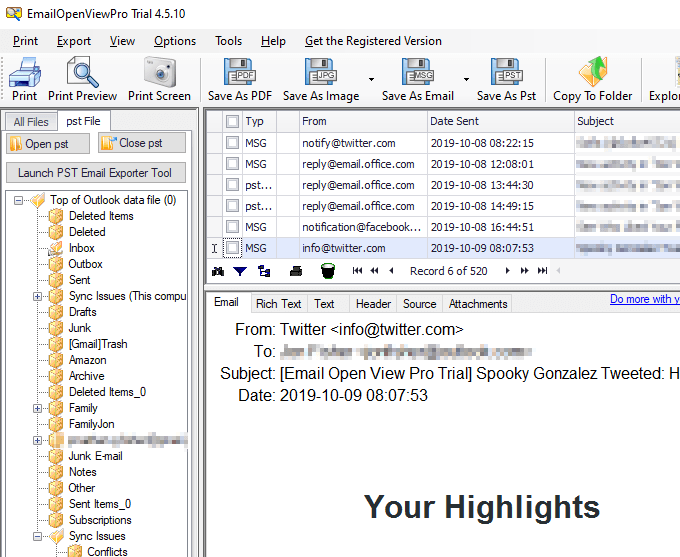
Stejný program dokáže hromadně převádět e-maily do obrazového formátu, což je opravdu užitečné, ale vodoznak bude opět platit, dokud za něj nezaplatíte. Podporované formáty zahrnují JPG, GIF, PNG, EMF a několik dalších.
Další možností je převést soubor PST na spoustu souborů EML, což je jiný formát souboru zpráv, ale je kompatibilní se spoustou e-mailů klienti, nejen Outlook. Program propojený výše to může udělat za vás.
Ačkoli je tato metoda trochu časově náročná, existuje způsob, jak převést soubor PST do PDF, kde každý e-mail je samostatný soubor PDF. Chcete-li to provést, vytvořte soubory MSG z PST, buď přetažením z aplikace Outlook, nebo pomocí aplikace Email Open View Pro (nezanechává v souborech MSG vodoznak).
Poté nahrajte všechny soubory MSG do PDFpen a uložte je jako PDF. Tento nástroj je zdarma k převodu pěti hromadně nebo můžete koupit licenci spravovat více konverzí současně.
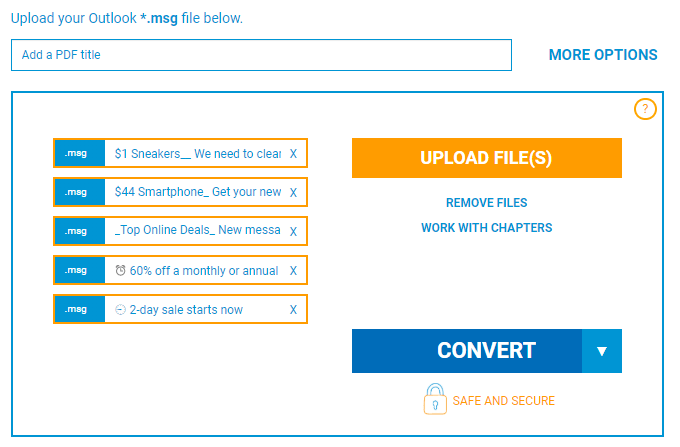
Pokud používáte Mac, Hvězdný konvertor pro PST může soubor PST uložit do MBOX, takže můžete otevřít e-maily s Apple Mail.
Uložit jednotlivé e-maily ze souboru PST
Pokud máte jen několik e-mailů, které chcete uložit, nemusíte Není třeba převádět celý soubor PST. Vyberte zprávy, které chcete převést, z PST a potom postupujte některým z těchto způsobů: